效率提升 掌握Win11搜索功能快捷键,轻松提升你的工作效率
- 问答
- 2025-08-21 08:11:44
- 6
效率提升 🚀 掌握Win11搜索功能快捷键,轻松提升你的工作效率
你是不是也经历过这样的场景? 🤔
正赶着明天要交的报告,突然想找上周做的一份参考文件,结果在层层文件夹里翻了半天,急得额头冒汗……或者开会前想快速打开某个软件,却盯着桌面图标眼花缭乱?别急!Win11的搜索功能其实藏着不少“宝藏快捷键”,用对了能让你事半功倍,效率直接起飞! 🚀
🔍 Win11搜索:不止是“找文件”那么简单
很多人以为系统搜索只能用来找文件,但其实它是个“全能助手”!根据2025年8月的最新系统版本,Win11搜索支持:
- 快速启动应用(比如直接输“微信”打开软件)
- 计算器/单位换算(输入“100*25”直接出结果)
- 系统设置直达(输入“蓝牙”跳转到设置页)
- 甚至能搜出最近邮件和聊天记录(需权限开启)
而快捷键,就是让你秒速唤醒这个“助手”的神器!
⌨️ 必学快捷键:从“小白”到“高手”
1️⃣ Win + S:一键召唤搜索框
👉 无论你在做什么,按这两个键,搜索框立马弹出!不用再鼠标点点点去找任务栏的搜索图标了。
适用场景:写PPT时突然需要找一张图片?按Win+S直接搜文件名,比切屏翻文件夹快10倍!
2️⃣ Win + Q:和Win+S类似,但更聚焦“全局搜索”
👉 区别在于:Win+Q会直接高亮搜索框内的内容,适合马上输入关键词,如果你常用Cortana(小娜),这个快捷键会更顺手~
3️⃣ F3:文件资源管理器内的“精准定位”
👉 已经打开了一个文件夹,但里面文件太多?按F3,光标瞬间跳转到搜索栏,直接输关键词筛选!
小技巧:在搜索栏输“*.pdf”可只看PDF文件,“修改日期:2025-08-01”能按时间筛选(参考2025-08系统版本支持格式)。
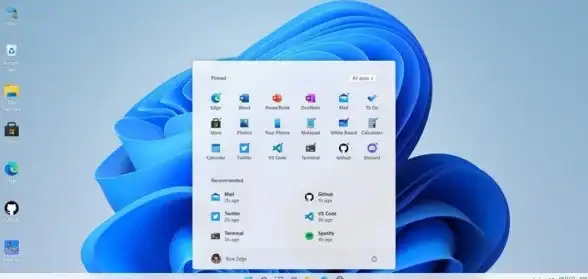
4️⃣ Alt + Enter:秒看文件属性
👉 搜索到文件后,用方向键选中它,再按Alt+Enter——属性窗口立刻弹出来!不用右键再点“属性”,查大小、位置、修改时间超方便。
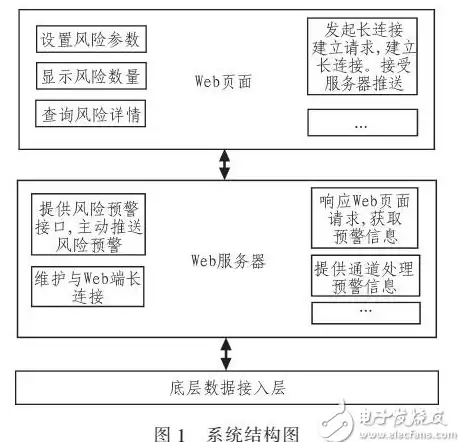
5️⃣ Ctrl + E:快速跳转资源管理器搜索栏
👉 如果你已经打开了文件资源管理器,按Ctrl+E能让光标直接定位到搜索栏,类似F3但更通用(适用多数窗口)。
🚀 高阶玩法:让搜索替你“打工”
✨ 用自然语言搜索
Win11支持直接说人话!比如在搜索框输入:
- “上周末修改的PPT” → 自动筛选时间+文件类型
- “大于100MB的图片” → 按大小分类
(需在设置中开启“增强搜索模式”,2025-08版本默认开启)
✨ 快捷键组合技
- Win+S → 输入“计算器” → Enter:3秒打开计算器,比找开始菜单快多了!
- Win+Q → 输入“睡眠” → Enter:直接进入系统睡眠设置页,不用一步步点设置。
💡 避坑小贴士
- 如果搜索速度慢,可能是索引未完成:去设置 > 搜索 > 索引,添加常用文件夹。
- 隐私党注意:不想搜到聊天记录?在设置 > 隐私 > 搜索里关闭“云内容搜索”。
- 快捷键失灵?可能是键盘驱动或系统更新冲突,试试重启资源管理器(Ctrl+Shift+Esc → 找“Windows资源管理器” → 右键重启)。
🌟 最后一句
这些快捷键看似简单,但习惯后每天能帮你省下十几分钟——积少成多,一年就能多出好几个假期! 💪 从今天开始,试试用Win+S代替鼠标翻找,说不定你会回来感谢我的~ (笑)
效率提升没有魔法,只是把重复的事变得更聪明。 🎯
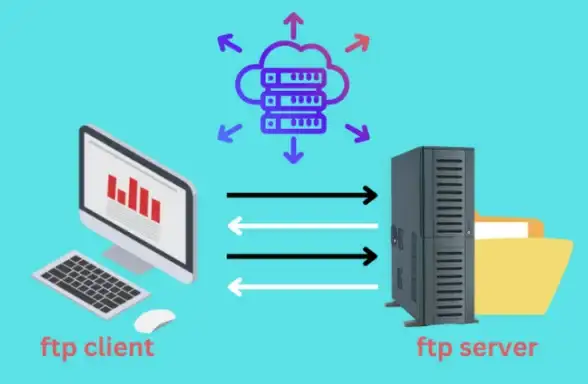
本文由 闭凝云 于2025-08-21发表在【云服务器提供商】,文中图片由(闭凝云)上传,本平台仅提供信息存储服务;作者观点、意见不代表本站立场,如有侵权,请联系我们删除;若有图片侵权,请您准备原始证明材料和公证书后联系我方删除!
本文链接:https://vps.7tqx.com/wenda/682407.html
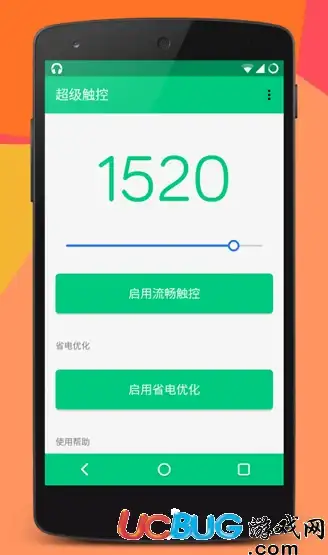

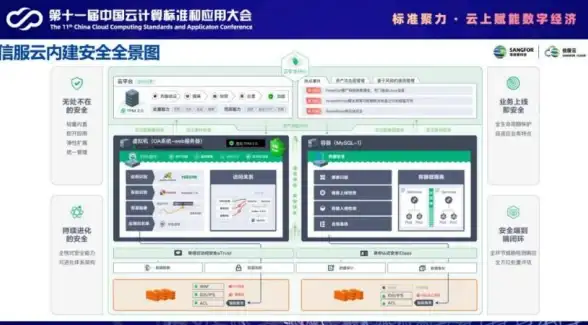


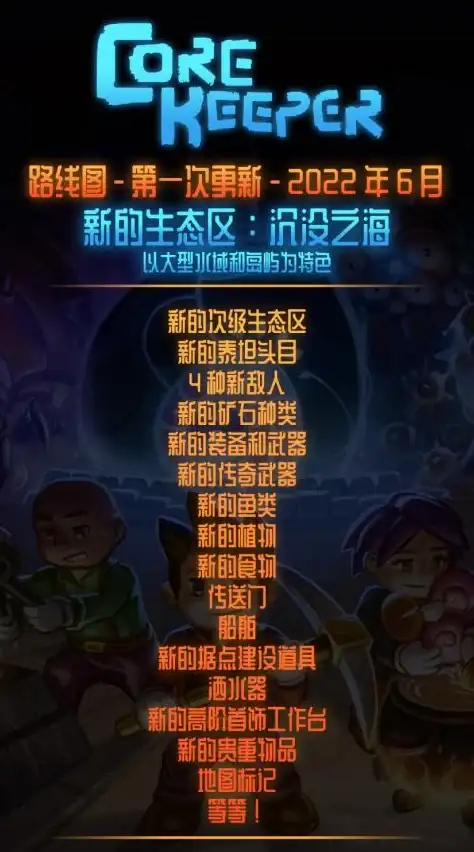



发表评论